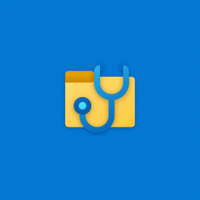Windows 10 Build 18995 (20H1, Fast Ring)
A Windows 10 közelgő 20H1-es verziójának új verziója a Fast Ring Insiders rendelkezésére áll. A Windows 10 Build 18995 különféle fejlesztéseket tartalmaz a Windows Hello, a WSL, a beépített alkalmazások és egyebek terén.
Windows Hello PIN csökkentett módban
A Csökkentett mód a Windows rendszert alapállapotban indítja el, korlátozott számú fájl- és illesztőprogram használatával, amely segít a számítógépen felmerülő problémák elhárításában. Ha a probléma nem történik csökkentett módban, ez azt jelenti, hogy nem az alapértelmezett beállítások és az alapvető eszközillesztők okozzák a problémát. További információ a csökkentett módról.
A legutóbbi járattal újabb lépést teszünk a Jelszó nélküli utazásunkban azáltal, hogy hozzáadjuk Windows Hello PIN bejelentkezés támogatása csökkentett módban, így többé nem kell jelszavára hagyatkoznia az eszköz hibaelhárítása során. Próbálja ki az alábbi utasítások alapján, és ossza meg velünk véleményét!
- Állítsa be a Windows Hello-t Beállítások > Fiókok > Bejelentkezési lehetőségek
- Indítsa el az eszközt csökkentett módba:
- Beállítások > Frissítés és biztonság > Felépülés
- Alatt Speciális indítás válassza ki Újraindítás most
- Miután a számítógép újraindult a Válassz egy lehetőséget képernyő, válassza ki Hibaelhárítás > Haladó beállítások > Indítási beállítások > Újrakezd. Előfordulhat, hogy meg kell adnia a sajátját BitLocker helyreállítási kulcs.
- A számítógép újraindítása után megjelenik a lehetőségek listája. Válassza ki 4 vagy nyomja meg F4 a számítógép csökkentett módban való indításához. Választhat is 5 vagy nyomja meg F5 a Biztonságos mód és a hálózat használatához.
- Jelentkezzen be eszközére a Windows Hello PIN
A Windows alrendszer Linuxhoz (WSL) fejlesztései
Tekintse meg a WSL kiadási megjegyzéseit a legújabb fejlesztésekért a legújabb Insider Preview buildekben.
A Telefon alkalmazás – számos új szolgáltatás, amely minden felhasználó számára elérhető
Ezt örömmel jelentjük be Link a Windowshoz A funkció, amely zökkenőmentesen csatlakoztatja telefonját Windows 10 rendszerű számítógépéhez, bizonyos globális piacokon elérhető a Samsung Galaxy S10, S10+, S10e, S10 5G és Fold eszközökön. A készülékébe natívan integrált Link to Windows segítségével egyszerű és kényelmes üzenetek küldése, értesítések kezelése, fényképek szinkronizálása és a telefon tükrözése a számítógépen.
Telefon képernyő, amellyel közvetlenül a számítógépről érheti el Android telefonja alkalmazásait, miközben használja a billentyűzetet és az egeret, ill érintőképernyő, a Samsung Galaxy S10, S10+, S10e, S10 5G és Fold eszközökön is elérhetővé válik bizonyos globálisan piacokon. Kipróbálhatja a többérintéses mozdulatokat, például a nagyításhoz, elforgatáshoz vagy a számítógép érintőképernyőjének csúsztatásához való csípést a Telefon képernyő használata közben. Ha rendelkezik ilyen eszközökkel, próbálja ki. Ez egy fokozatos bevezetés, ezért maradjon velünk a további piacokon és eszközökön.
Akkumulátorszint-jelző és a telefon kezdőképernyőjének háttérképe
A telefon képernyőjén és a Link to Windows bővítésen kívül két további funkció is elérhető minden felhasználó számára – az akkumulátorjelző, amely gyors hozzáférést biztosít a telefonhoz. Az akkumulátor töltöttségi szintje közvetlenül az alkalmazásban, anélkül, hogy ellenőriznie kellene az eszközt, és az alkalmazáson belül a Telefonja ikont, amely az aktuális statikus kezdőképernyő háttérképét jeleníti meg. érintés.
Mindezek a funkciók fokozatosan elérhetővé válnak a felhasználók számára, így néhány napba telhet, amíg elérhetővé válnak a Telefonod alkalmazásban. Kérjük, győződjön meg arról, hogy a Your Phone Companion és a Your Phone alkalmazás legújabb verzióival rendelkezik.
Nagyra értékeljük visszajelzését, ezért próbálja ki, és ossza meg velünk véleményét. alatt jelentheti be az esetleges problémákat Telefonod > Beállítások > Visszajelzés küldése.
- Néhány fejlesztést eszközöltünk egy olyan probléma megoldására, amely miatt egyes felhasználók gyakran kapnak értesítést mondván, hogy a fiókjukat javítani kell, de a megnyíló Beállítások oldal azt mutatta, hogy nincs szükség teendőre.
- Kijavítottunk egy hibát, amelynek következtében egyes Insiderek a 0x80242016-os hibát látták a frissítés során.
- Kijavítottunk egy hibát, amely miatt előfordulhat, hogy a frissítés előtt javítani kell valamit, de a javítandó párbeszédpanel nem jelenítette meg a javításra szoruló problémát.
- Kijavítottunk egy hibát, amelynek következtében az egérkurzor váratlanul megjelent a legutóbbi buildek képernyőképein.
- Kijavítottunk egy hibát, amely befolyásolta a képernyőképek WIN+Shift+S / Snip & Sketch funkcióval történő készítésének megbízhatóságát.
- Kijavítottunk egy hibát, amely miatt, ha az Új gomb megnyomásával elindított egy kivágást a Snip & Sketch alkalmazásból, és engedélyezte az „automatikus másolás a vágólapra” lehetőséget, előfordulhat, hogy az első kezdeti másolat üres lesz.
- Kijavítottuk azt a hibát, amely miatt a Műveletközpont a közelmúltban látható lehet a képernyőképeken, ha a Képernyőrészlet gyorsművelet megnyomásával indította el őket.
- Kijavítottuk a többmonos eszközök problémáját, amely véletlenszerű összeomlásokat okozhat az UWP-alkalmazásokban a monitorok közötti fókuszváltáskor.
- Kijavítottunk egy nagyot ütő DWM-balesetet az elmúlt néhány járatból.
- Kijavítottunk egy hibát a legutóbbi járatok során, ami miatt a Skype váratlanul bezárt az első indításkor, és Ön megpróbált bejelentkezni.
- Frissítettük a File Explorer helyi menüjének logikáját, így ha jobb gombbal kattint egy .HEIC képfájlra, Mostantól lehetősége van a Nyomtatásra vagy a Beállítás asztali háttérként, ahogyan más képfájlok esetében is típusok.
- Kijavítottunk egy hibát, amely miatt előfordulhat, hogy kétszer meg kell hívnia a File Explorer helyi menüjét, mielőtt megjelenik az új szöveges dokumentum létrehozásának lehetősége.
- Végeztünk néhány fejlesztést, hogy segítsünk megoldani azokat a problémákat, amelyeknél előfordulhat, hogy a keresés üresen jelenik meg.
- Kijavítottunk egy hibát, amelynek következtében egyes felhasználók 0x000007D1-et láttak nyomtatás közben.
- Kijavítottunk egy hibát, amely miatt a kiadói adatok váratlanul üresek voltak egyes alkalmazásoknál az Alkalmazásbeállításokban.
- Kijavítottunk egy hibát, amely miatt a Beállítások fejlécben szereplő Windows Update információ elavult lehet.
- Kijavítottuk azt a problémát, amely miatt a Bluetooth kikapcsolása, majd visszakapcsolása egy Bluetooth-audioeszköz párosítása közben váratlanul sokáig tarthat.
- Kijavítottunk egy összeomlást, amikor eszközöket adtunk hozzá az Eszközbeállításokban.
- Kijavítottunk egy hibát, ahol a ImmGetVirtualKey függvény nem adta vissza a VK_PROCESSKEY kódot, még akkor sem, ha az IME engedélyezve volt.
- Kijavítottuk azt a problémát, amely miatt előfordulhat, hogy a szóköz lenyomása a kiválasztott szó beírásához a Changjie IME-vel nem működik az érintőbillentyűzet használatakor.
- Kijavítottuk a ctfmon.exe összeomlását a japán IME használatakor, ha az újrakonverziót részleges kijelölés váltotta ki.
- Javítottunk egy hibát, amely miatt a ctfmon.exe összeomlott, ha az érintőbillentyűzet diktálását próbálta meg használni bizonyos alkalmazásokban.
- Kijavítottunk egy, a Windows Ink Workspace megbízhatóságát érintő problémát.
- Kijavítottunk egy hibát, amely azt eredményezheti, hogy a rögzített webhelyek ikonjai a tálcán néha váratlanul átváltanak a tényleges ikonról az alapértelmezett böngészőikonra.
- Kijavítottuk azt a hibát, amely miatt a tálcán lévő órából és a naptárbemutatóból létrehozott naptáreseményekhez nem volt beállítva alapértelmezett 15 perces emlékeztető.
- Kijavítottuk azt a problémát, hogy ha a tálca elégszer változtatta a léptéket, miközben egy IME aktív volt, az a beviteli jelző eltűnéséhez vezetett a tálcáról.
- Kijavítottunk egy hibát, amely átlátszó/láthatatlan alkalmazásbélyegképeket eredményezett a snap asszisztensben, amikor egy alkalmazást oldalra illesztünk táblagép módban.
- Kijavítottunk egy hibát, amely miatt a Feladatnézet azt mutatta, hogy bizonyos alkalmazások navigációs ablaktáblája ki lett bontva, még akkor is, ha az össze volt csukva.
- Javítottuk a nagyító teljesítményét az érintés használatakor.
- Frissítettük a logikánkat, a Nagyító UI mostantól megfelelően fog megjelenni az alt tabulátorozáskor, ha a nagyítót eredetileg kicsinyítették.
- Kijavítottunk néhány apró problémát a Beállításokban található Szövegkurzor-jelző oldalon.
- Kijavítottunk egy hibát, amely miatt a szöveges kurzorjelző használatakor váratlanul egy fókuszálható Eoaexperiences.exe alkalmazást láthat a tálcán.
- Javítottuk az e-mailek olvasását, amikor objektumokat, például képeket ágyaznak be az üzenetbe, miközben a Narrátor segítségével eltávolítjuk az ismétlődő információkat a tartalomban való mozgás közben.
- Kijavítottunk egy hibát a Narrátorban, amely miatt bizonyos forgatókönyvekben nem szólal meg a linkhang.
- Kijavítottunk egy problémát a régebbi illesztőprogramokkal, amelyek letölthetőként jelennek meg. Ha továbbra is régebbi illesztőprogramokat lát a Windows Update Opciók frissítései szakaszában, kérjük, tudassa velünk.
- Probléma lépett fel a játékokhoz használt csalásellenes szoftverek régebbi verzióival kapcsolatban, amelyek a legújabb 19H1 Insider Preview buildekre való frissítés után a PC-k összeomlását okozhatják. Partnereinkkel együtt dolgozunk azon, hogy szoftverüket javítással frissítsük, és a legtöbb játékhoz kiadott javításokat, amelyek megakadályozzák, hogy a PC-k ezt a problémát tapasztalják. A probléma kockázatának minimalizálása érdekében kérjük, győződjön meg arról, hogy a játékok legújabb verzióját futtatja, mielőtt megpróbálná frissíteni az operációs rendszert. Együttműködünk csalásellenes és játékfejlesztőkkel is, hogy megoldjuk a hasonló problémákat, amelyek esetleg felmerülhetnek a 20H1 Insider Preview úgy készül, hogy minimálisra csökkentse ezeknek a problémáknak a valószínűségét a jövő.
- Bizonyos 2D-s alkalmazásokat (például a Feedback Hub, a Microsoft Store, a 3D Viewer) helytelenül kezelnek védett tartalomként a Windows Mixed Reality rendszerben. A videórögzítés során ezek a 2D alkalmazások blokkolják a tartalmuk rögzítését.
- Ha a Windows Mixed Reality rendszerben a Feedback Hub-on keresztüli hibabejelentés közben repro videót rögzít, a fent említett védett tartalommal kapcsolatos probléma miatt nem tudja kiválasztani a Videó leállítása lehetőséget. Ha repro videót szeretne beküldeni, várnia kell 5 percet, amíg a felvétel időtúllép. Ha reprovideó nélkül szeretné bejelenteni a hibát, bezárhatja a Feedback Hub ablakot a rögzítés befejezéséhez, és folytathatja a hibabejelentést, amikor újranyitja az alkalmazást a Visszajelzés > Piszkozatok menüpontban.
- Ha a Vezérlőpult vagy a Fájlkezelő keresősávját használja, a mező szürkévé válik, és megakadályozza a bevitelt. Azonosítottuk az okot, és dolgozunk a jövőbeli repülés javításán.
- Előfordulhat, hogy a frissítésekhez kettős keresésre (WSUS és Windows Update) konfigurált eszközök nem kapnak új buildeket a Fast ringben. A Frissítések online keresése a Microsoft Update webhelyen lehetőséget választva a rendszer frissítéseket keres, de előfordulhat, hogy a következő üzenet jelenik meg: „Az eszköz naprakész”. Dolgozunk a jövőbeli járat javításán.
- Egyes HDR használatára konfigurált eszközök HDR-kijelzői kékes árnyalatot tapasztalhatnak az Éjszakai fény használata után. Azonosítottuk az okot, és dolgozunk a javításon a következő buildhez.
- A Microsoft Store-ból letöltött témacsomagok nem alkalmazhatók.
- Az előző repüléstől kezdődően egyes bennfentesek azt tapasztalhatják, hogy a Beállítások nem indul el a Start gombbal, nem szerepel az Összes alkalmazás listában, vagy nem jelenik meg keresési eredményként. Ha ez érintett, a WIN+R billentyűkombináció megnyomásával és az „ms-settings:” bevitelével (idézőjelek nélkül) elindítja a Beállításokat, ha szüksége van rá.
- Miután sikeresen frissített egy új buildre, a Windows Update beállításai oldalon megjelenhet ugyanaz a build, amelyet telepíteni kell. Ellenőrizheti, hogy a build telepítése sikeres volt, ha megnézi a build számát a képernyő sarkában, vagy a Win+R parancsot választja, beírja a winver parancsot, és megerősíti a build számot. Megállapítottuk a probléma okát, és dolgozunk a jövőbeli repülés javításán.
Forrás
Támogass minket
A Winaero nagymértékben támaszkodik az Ön támogatására. Az alábbi lehetőségek használatával segíthet, hogy a webhely továbbra is érdekes és hasznos tartalmakat és szoftvereket kínáljon Önnek:
Ha tetszett a cikk, kérjük, ossza meg az alábbi gombok segítségével. Tőled nem fog sokat várni, de segíteni fog nekünk a növekedésben. Köszönet a támogatásodért!